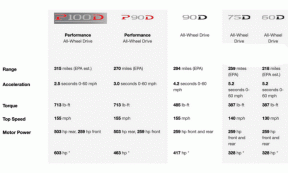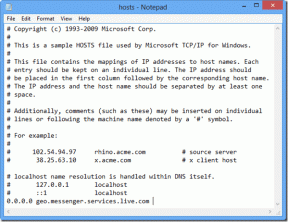أفضل 6 طرق لإصلاح خدمات الموقع التي لا تعمل على Android
منوعات / / May 12, 2022
أصبحت خدمات الموقع على الهواتف الذكية مكونًا أساسيًا للعديد من التطبيقات والخدمات. سواء كنت تطلب طعامًا أو تستخدم خرائط Google للوصول إلى وجهة ، تضمن خدمات الموقع توفير وقتك وتوفير أفضل طريق. ومع ذلك ، فإن خدمات الموقع على Android ينتهي بها الأمر بإظهار بيانات غير دقيقة أو تتوقف عن العمل تمامًا في بعض الأحيان.
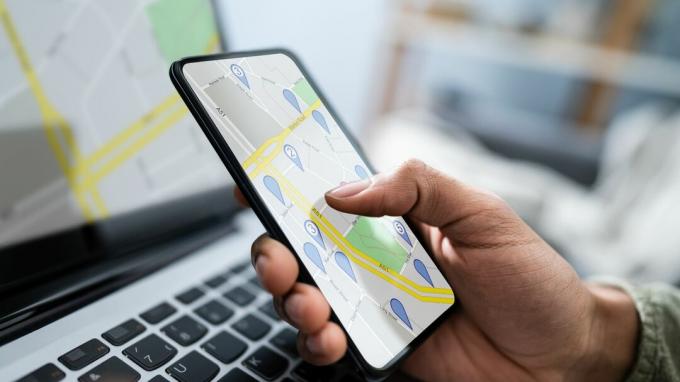
لقد قمنا بتجميع حلول مفيدة لتحرّي الخلل وإصلاحه عند حدوث ذلك لا يمكن للتطبيقات تحديد موقعك على هاتفك.
1. تمكين وتعطيل وضع الطائرة
يمكن أن تؤدي مشكلات الاتصال بالشبكة إلى إضعاف قدرة هاتفك على تتبع موقعك. يمكنك تبديل ملف وضع الطيران على هاتفك لتحديث التوصيلات اللاسلكية وإصلاح أي مشكلات بسيطة بها.
افتح الإعدادات على جهاز Android وانتقل إلى Connections ، والتي يمكن الإشارة إليها بواسطة Wi-Fi على هاتفك. قم بتشغيل المفتاح الموجود بجوار وضع الطائرة.

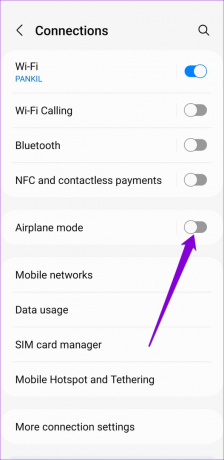
انتظر لمدة دقيقة أو دقيقتين قبل إيقاف تشغيل وضع الطائرة. بعد ذلك ، افتح تطبيقًا يستخدم خدمات الموقع ، مثل خرائط Google ، وتحقق مما إذا كان بإمكانه اكتشاف موقعك.
2. قم بتمكين دقة الموقع في Google
إذا فشل هاتف Android الخاص بك تحديد موقعك بدقة، ستحدث المشكلات عند استخدام تطبيقات مثل خرائط Google و Uber وما إلى ذلك. لإصلاح ذلك ، يمكنك تمكين دقة الموقع من Google على هاتفك. سيسمح هذا لهاتفك بمسح شبكات Wi-Fi القريبة والأبراج الخلوية واستخدام أجهزة استشعار أخرى لتحديد موقعك بدقة أكبر. إليك كيفية تمكينه.
الخطوة 1: افتح تطبيق الإعدادات على هاتفك وانتقل لأسفل للنقر على الموقع.

الخطوة 2: انتقل إلى خدمات الموقع واضغط على Google Location Accuracy.


الخطوه 3: قم بالتبديل إلى تحسين دقة الموقع.

بمجرد التمكين ، تحقق لمعرفة ما إذا كانت دقة الموقع قد تحسنت باستخدام تطبيق مثل خرائط Google.
3. تحقق من أذونات الموقع
إذا كانت مشكلة الموقع لا تعمل مقتصرة على تطبيق واحد أو تطبيقين ، فستحتاج إلى التحقق من الموقع أذونات لتلك التطبيقات. إليك كيف يمكنك القيام بذلك.
الخطوة 1: قم بتشغيل تطبيق الإعدادات على هاتفك وانتقل لأسفل للنقر على الموقع.

الخطوة 2: انقر على أذونات التطبيق وسترى قائمة بالتطبيقات المصنفة بناءً على أذونات الموقع الخاصة بها.
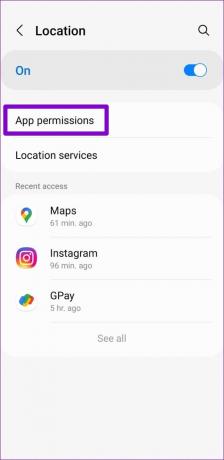

الخطوه 3: انقر على التطبيق الذي يواجه مشكلة في اكتشاف موقعك. اضبط إذن الموقع على "السماح طوال الوقت" أو "السماح فقط أثناء استخدام التطبيق".

علاوة على ذلك ، إذا كان هاتفك يعمل بنظام Android 12 أو إصدار أحدث ، فسترى أيضًا خيارًا لتمكين الموقع الدقيق. تأكد من تمكينه لتحسين دقة الموقع.

أعد تشغيل التطبيق الإشكالي ومعرفة ما إذا كان يمكنه اكتشاف موقعك.
4. التاريخ والوقت الصحيحين
إذا كان التاريخ أو الوقت على هاتفك غير صحيح ، فقد يفشل في الاتصال بخوادم GPS. نتيجة لذلك ، قد تواجه صعوبات أثناء استخدام التطبيقات والخدمات المستندة إلى الموقع. ضع في اعتبارك تعيين Android الخاص بك لاستخدام التاريخ والوقت المقدمين من الشبكة لتجنب أي تناقض.
الخطوة 1: افتح تطبيق الإعدادات على هاتفك ، وانتقل لأسفل للنقر على الإدارة العامة. ثم اضغط على التاريخ والوقت.

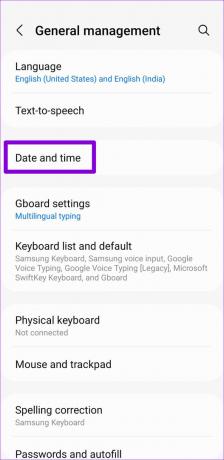
الخطوة 2: قم بتبديل المفتاح الموجود بجوار التاريخ والوقت التلقائي.

بعد ذلك ، تحقق لمعرفة ما إذا كانت التطبيقات يمكنها اكتشاف موقعك.
5. تعطيل توفير البيانات وموفر البطارية
يمكن أن يمنع موفر البيانات بهاتفك التطبيقات من استخدام الإنترنت في الخلفية. وبالتالي ، قد تستغرق التطبيقات وقتًا أطول من المتوقع لاكتشاف موقعك أو تفشل في القيام بذلك تمامًا. لحل هذه المشكلة ، يجب عليك تعطيل توفير البيانات على هاتفك باتباع الخطوات أدناه.
الخطوة 1: افتح تطبيق الإعدادات على هاتفك وانقر على اتصالات.

الخطوة 2: انتقل إلى استخدام البيانات واضغط على توفير البيانات من الشاشة التالية.
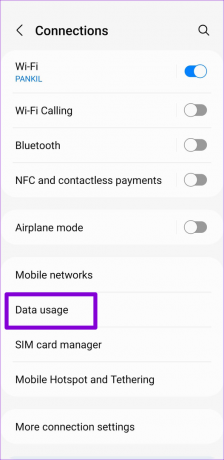

الخطوه 3: قم بتبديل المفتاح الموجود بجوار تشغيل الآن.
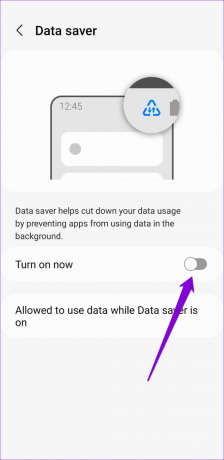
وبالمثل ، إذا قمت بتمكين ميزة "توفير شحن البطارية" على هاتفك ، فسيؤدي ذلك إلى تقييد التطبيقات من تحديث بيانات موقعك في الخلفية. وبالتالي ، قد تواجه مشكلات مع التطبيقات التي تحتاج باستمرار إلى تحديث موقعك. لإلغاء هذا ، يجب عليك إيقاف تشغيل موفر شحن البطارية على هاتفك.
الخطوة 1: افتح تطبيق الإعدادات وانتقل لأسفل للنقر على البطارية والعناية بالجهاز.

الخطوة 2: انتقل إلى البطارية وقم بإيقاف تشغيل خيار توفير الطاقة.
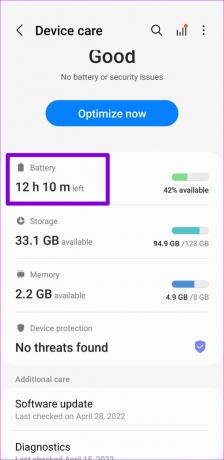

بمجرد التعطيل ، يجب أن يعمل الموقع كما هو متوقع.
6. جرب الوضع الآمن
إذا كانت خدمات الموقع لا تزال لا تعمل على الرغم من تمكين جميع الإعدادات الصحيحة ، يمكنك محاولة تشغيل هاتفك في الوضع الآمن. سيؤدي القيام بذلك إلى تعطيل جميع تطبيقات الجهات الخارجية والخدمات غير الأساسية على هاتفك. سيسمح لك ذلك بتحديد ما إذا كان أحدهم يسبب المشكلة.
الخطوة 1: اضغط مع الاستمرار على زر الطاقة في هاتفك. ثم ، اضغط لفترة طويلة على خيار إيقاف التشغيل.

الخطوة 2: اضغط على الأيقونة الخضراء لتشغيل هاتفك في الوضع الآمن.

نظرًا لأن الوضع الآمن يعطل جميع تطبيقات الطرف الثالث ، فسيتعين عليك ذلك استخدم خرائط جوجل لمعرفة ما إذا كانت خدمات الموقع تعمل أم لا.

إذا كانت خدمات الموقع تعمل بشكل جيد في الوضع الآمن ، فهو أحد تطبيقات الجهات الخارجية الذي يسبب المشكلة. من المرجح أن تكون التطبيقات أو الألعاب التي ثبتها مؤخرًا هي سبب المشكلة. سيتعين عليك استعراض هذه التطبيقات وإزالتها واحدة تلو الأخرى. بعد ذلك ، أعد تشغيل هاتفك إلى الوضع الآمن الخروج وتحقق مما إذا كانت خدمات الموقع تعمل.
تتبعني
في معظم الحالات ، يجب أن تساعد الحلول المذكورة أعلاه في إصلاح خدمات الموقع على هاتف Android الخاص بك. في حالة نادرة لا يحدث ذلك ، فإن قد تكون المشكلة متعلقة ببنية Android الحالية كنت على. يمكنك التفكير في تثبيت أي تحديثات معلقة لمعرفة ما إذا كان ذلك سيؤدي إلى حل المشكلة لك.
تم التحديث الأخير في 12 مايو 2022
قد تحتوي المقالة أعلاه على روابط تابعة تساعد في دعم Guiding Tech. ومع ذلك ، فإنه لا يؤثر على نزاهة التحرير لدينا. يبقى المحتوى غير متحيز وأصيل.

كتب بواسطة
Pankil هو مهندس مدني من حيث المهنة بدأ رحلته ككاتب في EOTO.tech. انضم مؤخرًا إلى Guiding Tech ككاتب مستقل لتغطية الإرشادات والشرح وشراء الأدلة والنصائح والحيل لأنظمة Android و iOS و Windows والويب.